如何修改Word2010文档中的默认样式
摘要:说到Word文档的默认样式,有同学觉得字号小看起来费劲,时间长了还容易引起眼睛疲劳。有同学觉得段落间距不够明显...所以,这些有自己想法的同...
说到 Word 文档的默认样式,有同学觉得字号小看起来费劲,时间长了还容易引起眼睛疲劳。有同学觉得段落间距不够明显...
所以,这些有自己想法的同学们,不如 DIY 一个默认样式吧^^~
具体步骤:
打开 Word,在“开始”选项卡“样式”选项组右下角单击小箭头按钮。如下图所示:
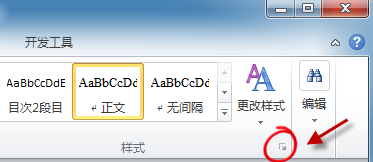
或者直接在键盘上按组合键“Ctrl+Alt+Shift+s”调出“样式”窗口,单击底部“管理样式”按钮。
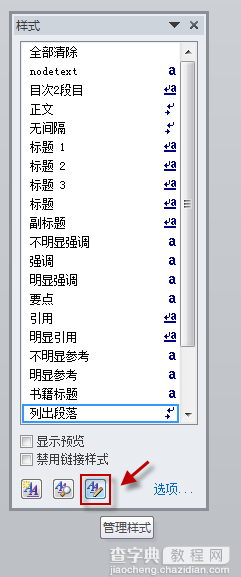
在“管理样式”窗口中,切换到“设置默认值”选项卡。我们可以在这里重新设置文档的默认格式,包括中西文字体,字号,段落位置,段落间距等。完成设置后,选择新样式的适用范围,最后单击“确定”保存设置就可以了。
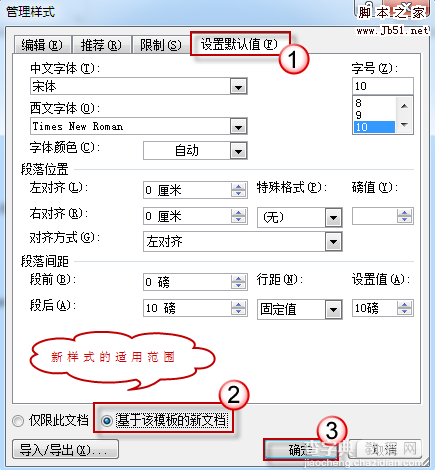
有同学问:如果日后又想使用系统默认的样式,怎么还原回去?
这个也简单的。在 Windows 资源管理器地址栏中输入路径 %appdata%microsofttemplates,回车。找到并删除 Normal.dotm,然后重新运行 Word 就可以回归默认样式了。
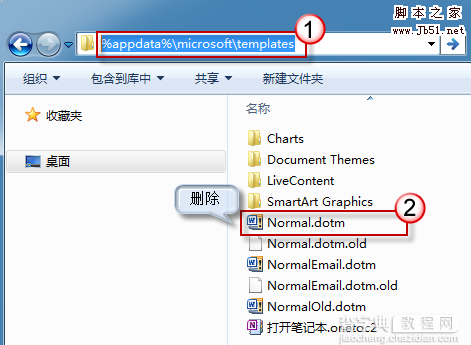
【如何修改Word2010文档中的默认样式】相关文章:
★ 在Word2010文档中使用“上下文拼写检查”功能的步骤
★ 怎样在Word2003文档窗口中正确使用Office助手
